Jautājums
Problēma: kā novērst Bluetooth, kas netiek rādīts ierīču pārvaldniekā?
Sveiki. Man ir problēma, ka Bluetooth nedarbojas. Es izmantoju savu Windows 10 klēpjdatoru un vēlos pievienot ierīces peli un tastatūru, taču nevaru atrast Bluetooth opcijas ierīču pārvaldniekā. Problēmu novēršana man nedeva nekādus rezultātus, tāpēc vai varat man palīdzēt atrisināt problēmu. PALĪDZĪBA!
Atrisināta atbilde
Bluetooth, kas netiek rādīts ierīču pārvaldniekā, ir datora problēma, kas rodas, mēģinot pievienot peli, mikrofonu, tastatūru vai citu bezvadu ierīci. Sistēma nevar atpazīt gabalu nezināma iemesla dēļ. Lietotāji
[1] mēdz ziņot par problēmu, kas rodas savās Windows OS ierīcēs, un sūdzas, ka problēma ir nomākta un dažreiz atkārtojas.Šī konkrētā problēma var kļūt par prezidentu pēc Windows instalēšanas, jaunināšanas uz jaunāko Windows 10 versiju,[2] kad instalējat programmatūru vai lietojumprogrammu no nenoteiktiem avotiem. Ja ierīces pārvaldniekā Bluetooth nav pieejams, problēmas cēlonis var būt trūkstošs vai novecojis draiveris, bojāti gabali. Dažreiz procesam nepieciešamais galvenais pakalpojums netiek palaists, tāpēc problēma joprojām pastāv.
Problēma var arī traucēt, ja pakalpojums nav pareizi konfigurēts vai nav iestatīts vietējā administratora konta lietošanai. Bluetooth, kas netiek rādīts ierīču pārvaldniekā, var parādīties, ja kāda iekārtas daļa nedarbojas labi. Nelaimīgajai kļūdai ir daži labojumi un risinājumi, tāpēc varat pievienot visas vajadzīgās ierīces, ja atjaunināt draiverus un pārbaudīt, vai pakalpojuma iestatījumi ir pareizi.
Vēl viens veids, kā palīdzēt atrisināt šo problēmu, varētu būt pakalpojuma restartēšana vai pat OS atjaunināšana uz bezkļūdu versiju. Tas ir izplatīts ļaunprātīgai programmatūrai[3] pārpalikumi un citi gabali, kas tiek bojāti, lai radītu šīs problēmas ar parastajām datora funkcijām. Tātad mēs varam piedāvāt ātru problēmas risinājumu.
Tu vari skriet ReimageMac veļas mašīna X9 un pārbaudiet vai pat salabojiet ietekmētos failus, lai labotu Bluetooth, kas netiek rādīts ierīču pārvaldniekā. Šis ir viens no ātrākajiem iespējamajiem veidiem, kā atrisināt problēmu ar jūsu ierīci. Citas tālāk uzskaitītās metodes prasa nedaudz vairāk zināšanu un uzmanības, tāpēc izmēģiniet dažas no tām, ja šī faila labošana uzreiz neatrisina jūsu Bluetooth problēmu.
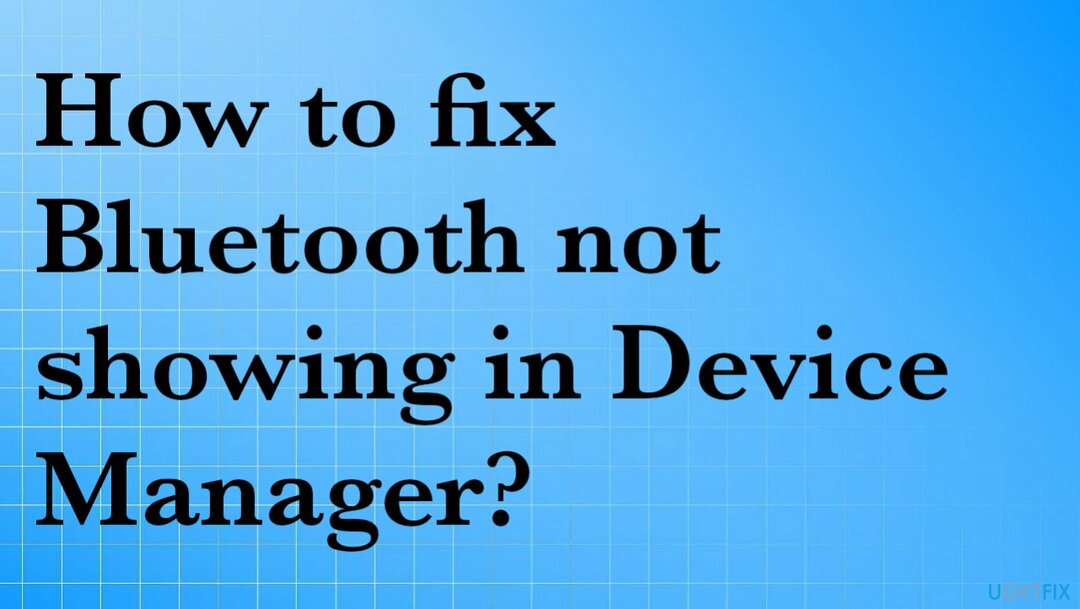
1. Pārliecinieties, vai Bluetooth ir IESLĒGTS
Lai labotu bojātu sistēmu, jums ir jāiegādājas licencēta versija Reimage Reimage.
- Piekļūstiet iestatījumu logam.
- Klikšķiniet uz Ierīces.
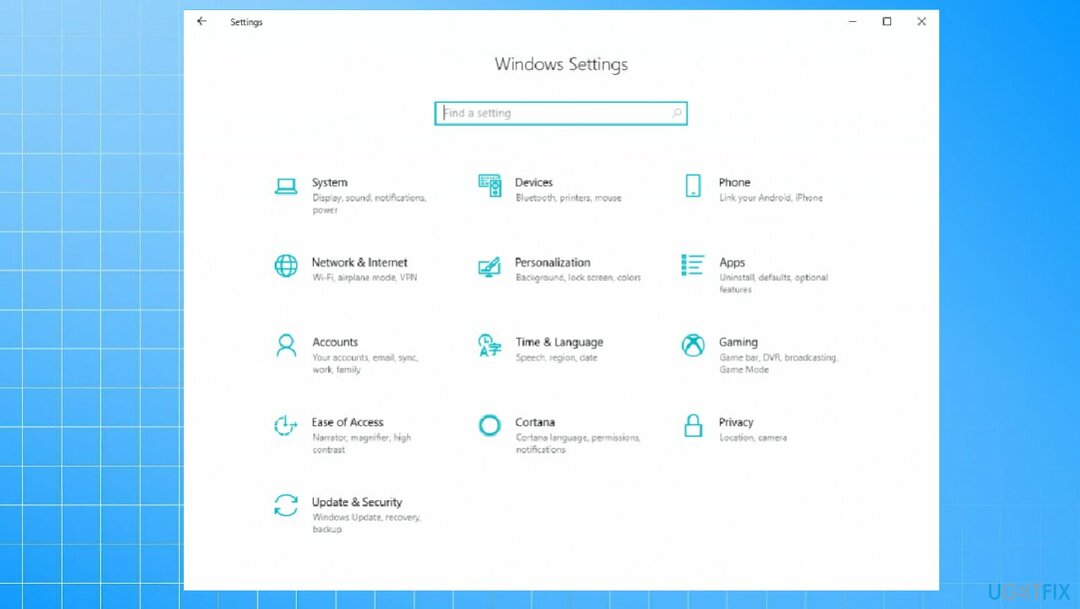
- Klikšķiniet uz Bluetooth un citas ierīces.
- Klikšķiniet uz Bluetooth lai to pagrieztu Ieslēgts.
- Pārbaudiet, vai Bluetooth ikona ir redzama darbvirsmā un ierīču pārvaldniekā.
2. Problēmu novēršana
Lai labotu bojātu sistēmu, jums ir jāiegādājas licencēta versija Reimage Reimage.
- Tips, Problēmu novēršana meklēšanā.
- Ar peles kreiso taustiņu noklikšķiniet uz rezultāta.
- Atvērt Bluetooth problēmu risinātājs un izpildiet ekrānā redzamos norādījumus.
3. Restartējiet Bluetooth atbalsta pakalpojumu
Lai labotu bojātu sistēmu, jums ir jāiegādājas licencēta versija Reimage Reimage.
- Nospiediet Windows taustiņš + R.
- Tiek atvērts palaišanas lodziņš.
- Pēc tam ierakstiet pakalpojumi.msc.
- Varat arī meklēt uz Pakalpojumu lietotne.
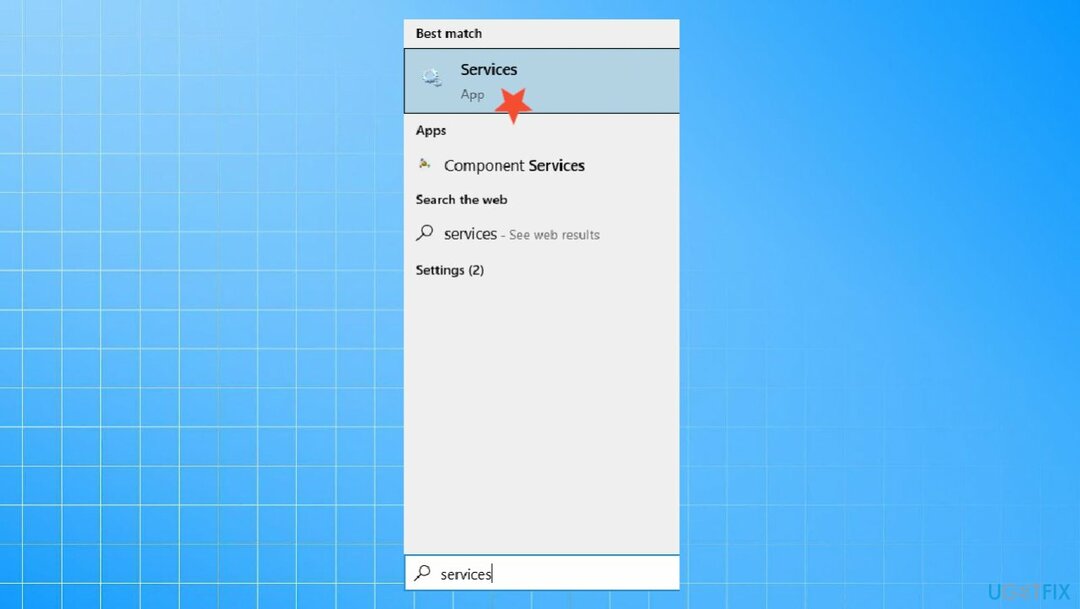
- Reiz Pakalpojumi atveras logs.
- Atrodiet un ar peles labo pogu noklikšķiniet Restartējiet Bluetooth atbalsta pakalpojumu.
- Restartēt.
- Tad ar peles labo pogu noklikšķiniet uz to vēlreiz.
- Izvēlieties Īpašības.
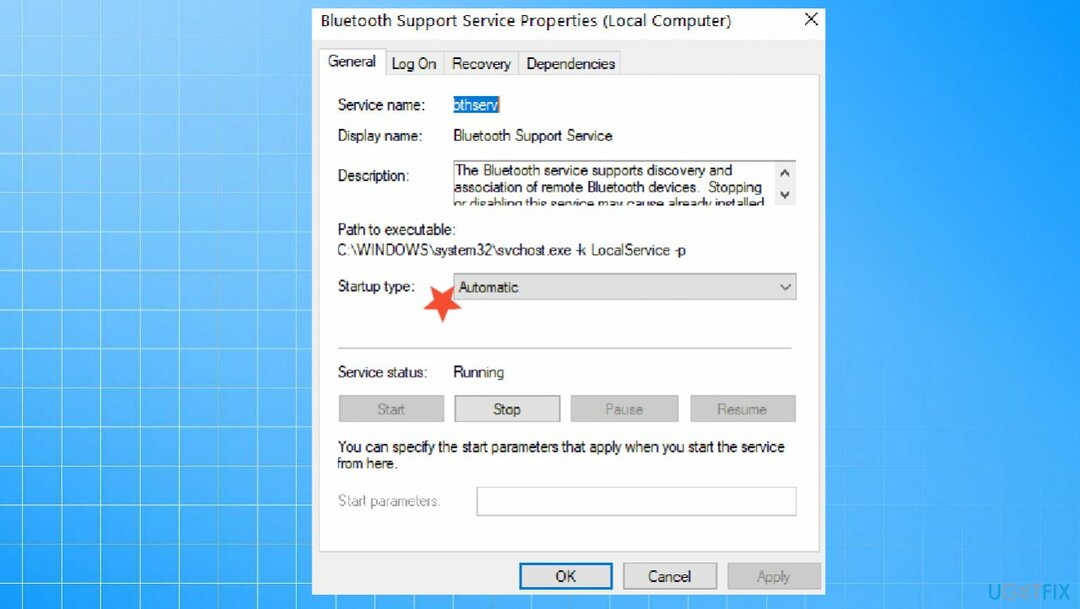
- Pārliecinieties, ka Startēšanas veids ir Automātiski.
- Pārbaudiet, vai problēma joprojām pastāv.
4. Noteikti parādiet visas slēptās ierīces
Lai labotu bojātu sistēmu, jums ir jāiegādājas licencēta versija Reimage Reimage.
- Dodieties uz Ierīču pārvaldnieks.
- Noklikšķiniet uz Skatīt opciju.
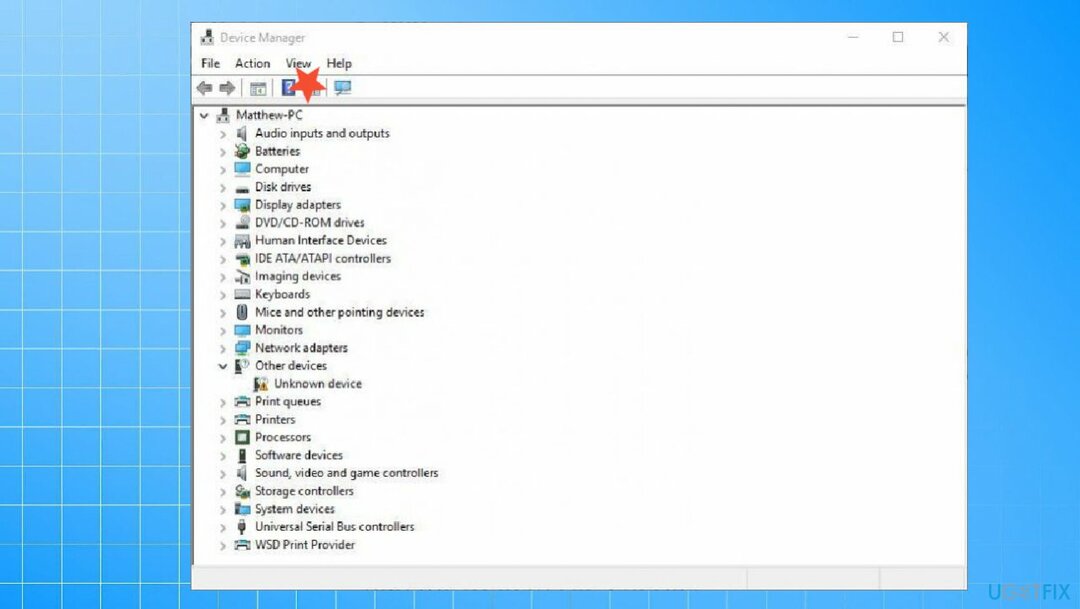
- Izvēlieties Rādīt slēptās ierīces.
- Tagad jums vajadzētu redzēt visus vienumus, iespējams, Bluetooth opcija tur ir paslēpta.
5. Atjauniniet draiverus
Lai labotu bojātu sistēmu, jums ir jāiegādājas licencēta versija Reimage Reimage.
- Nospiediet Uzvarēt un R taustiņi, lai atvērtu Skrien logs.
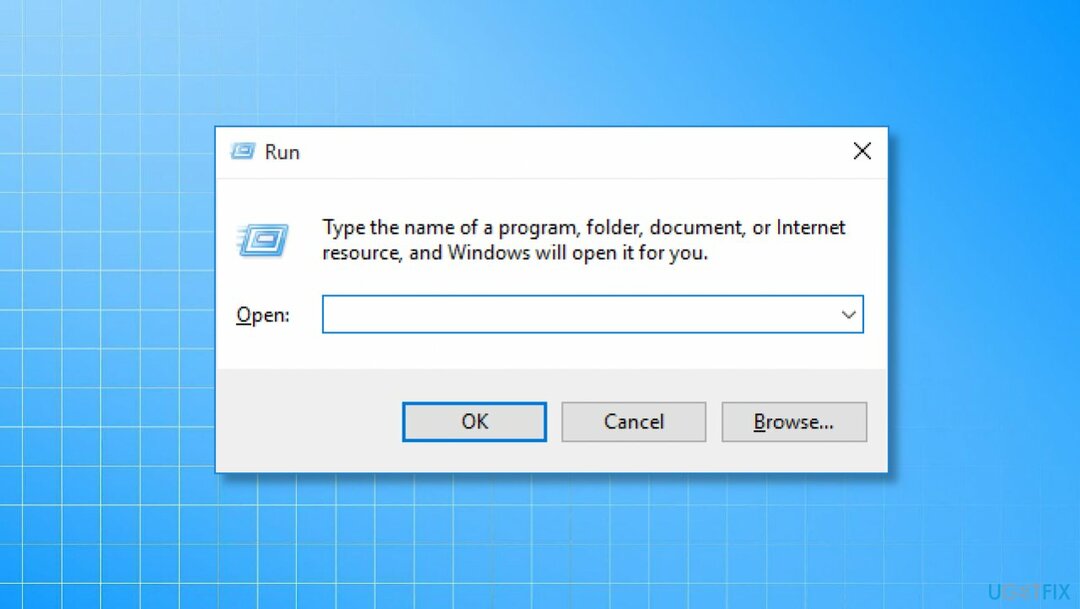
- Ievadiet devmgmt.msc.
- Sist Ievadiet un atveriet Ierīču pārvaldnieks.
- Dubultklikšķi sadaļā un ar peles labo pogu noklikšķiniet uz displeja adaptera.
- Varat to izmēģināt ar Universal Serial Blue kontrolleriem, Bluetooth draiveriem.
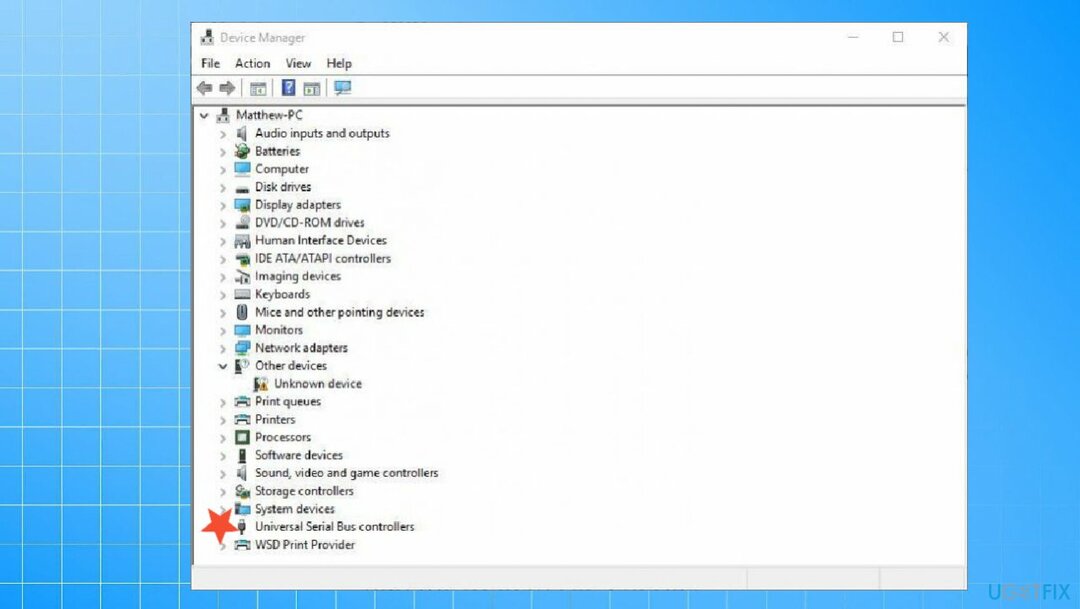
- Izvēlieties to Atjaunināt draiveri.
- Izvēlieties Meklēt automātiskidraiveru programmatūrai.
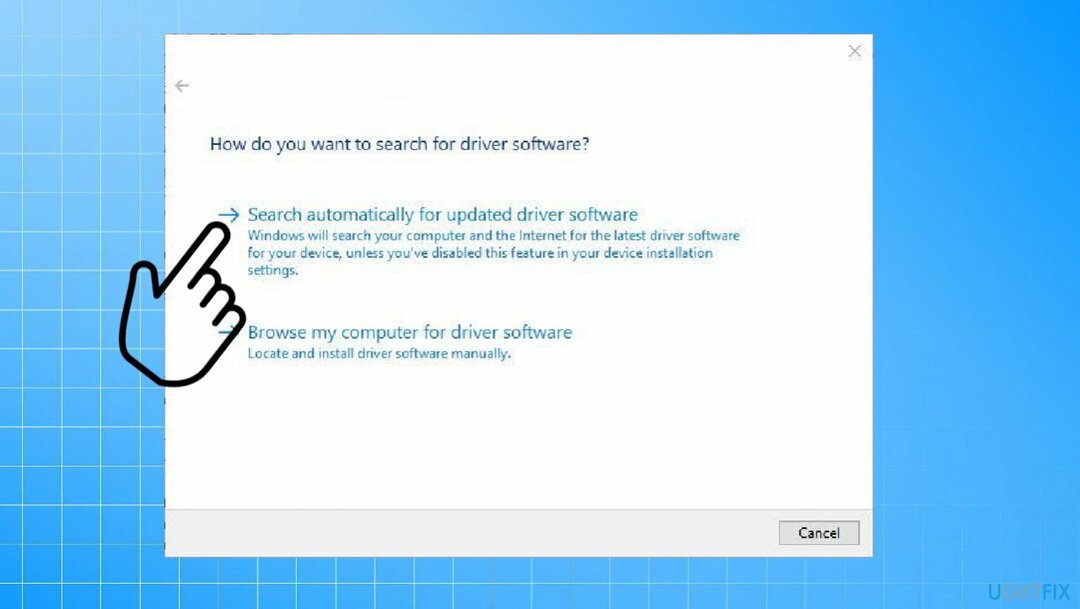
To var izdarīt arī ātrāk, izmantojot tādus automātiskos rīkus kā DriverFix kas automātiski atrod lejupielādes, nepieciešamos atjauninājumus un saderīgos draiverus. Lietojumprogramma kontrolē procesu un norāda, kad ir nepieciešami atjauninājumi un draivera daļu atjaunošana. Process, kurā jums pašam nekas nav jāmaina, var ietaupīt daudz laika un vilšanās.
6. Izmantojiet sistēmas atjaunošanu
Lai labotu bojātu sistēmu, jums ir jāiegādājas licencēta versija Reimage Reimage.
- Tips Sistēmas atjaunošana meklēšanā.
- Izvēlies atjaunošanas punkts pirms jautājuma.
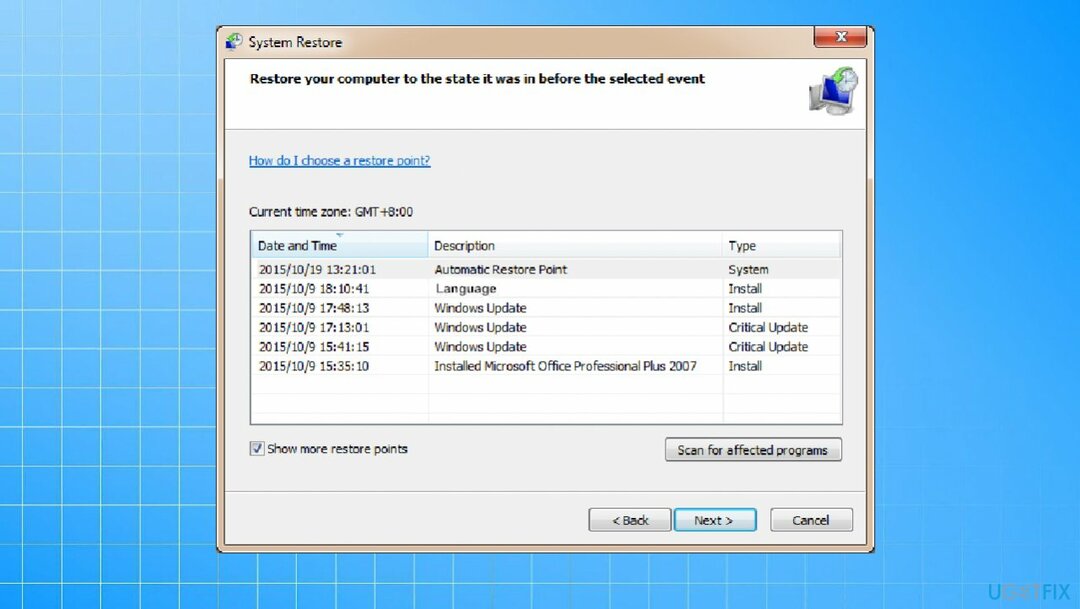
- Apstiprināt visas preferences.
- Izpildiet vedņa norādījumus un atjaunojiet sistēmu iepriekšējā punktā.
Automātiski izlabojiet kļūdas
ugetfix.com komanda cenšas darīt visu iespējamo, lai palīdzētu lietotājiem atrast labākos risinājumus kļūdu novēršanai. Ja nevēlaties cīnīties ar manuālām remonta metodēm, lūdzu, izmantojiet automātisko programmatūru. Visus ieteiktos produktus ir pārbaudījuši un apstiprinājuši mūsu profesionāļi. Tālāk ir norādīti rīki, kurus varat izmantot kļūdas labošanai.
Piedāvājums
dari to tagad!
Lejupielādēt FixLaime
Garantija
dari to tagad!
Lejupielādēt FixLaime
Garantija
Ja jums neizdevās novērst kļūdu, izmantojot Reimage, sazinieties ar mūsu atbalsta komandu, lai saņemtu palīdzību. Lūdzu, dariet mums zināmu visu informāciju, kas, jūsuprāt, mums būtu jāzina par jūsu problēmu.
Šajā patentētajā labošanas procesā tiek izmantota 25 miljonu komponentu datubāze, kas var aizstāt jebkuru bojātu vai trūkstošu failu lietotāja datorā.
Lai labotu bojātu sistēmu, jums ir jāiegādājas licencēta versija Reimage ļaunprātīgas programmatūras noņemšanas rīks.

VPN ir ļoti svarīgs, kad runa ir par lietotāja privātums. Tiešsaistes izsekotājus, piemēram, sīkfailus, var izmantot ne tikai sociālo mediju platformas un citas vietnes, bet arī jūsu interneta pakalpojumu sniedzējs un valdība. Pat ja izmantojat visdrošākos iestatījumus, izmantojot tīmekļa pārlūkprogrammu, jūs joprojām varat izsekot, izmantojot programmas, kas ir savienotas ar internetu. Turklāt uz privātumu vērstas pārlūkprogrammas, piemēram, Tor, nav optimāla izvēle samazināta savienojuma ātruma dēļ. Labākais risinājums jūsu privātumam ir Privāta piekļuve internetam - esiet anonīms un drošs tiešsaistē.
Datu atkopšanas programmatūra ir viena no iespējām, kas varētu jums palīdzēt atgūt savus failus. Dzēšot failu, tas nepazūd — tas paliek jūsu sistēmā tik ilgi, kamēr tam netiek ierakstīti jauni dati. Data Recovery Pro ir atkopšanas programmatūra, kas meklē jūsu cietajā diskā izdzēsto failu darba kopijas. Izmantojot šo rīku, varat novērst vērtīgu dokumentu, skolas darbu, personīgo attēlu un citu svarīgu failu zudumu.